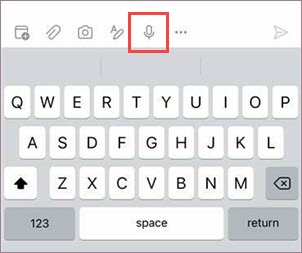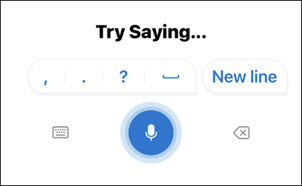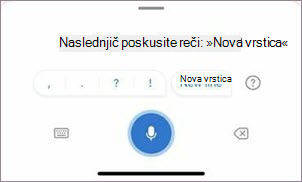Narekovanje vam omogoča, da uporabite orodje za spreminjanje govora v besedilo za avtorsko vsebino v Officeu z mikrofonom in zanesljivo internetno povezavo. To je hiter in preprost način za osnutek e-poštnih sporočil, pošiljanje odgovorov in zajemanje tona, ki ga želite izbrati.
Opomba: Narekovanje za Outlook Mobile je trenutno na voljo za iPhone in iPad za uporabnike programa EN-US.
Uporaba narekovanja
-
V novem e-poštnemsporočilu ali odgovoru tapnite ikono mikrofona, da vklopite narekovanje. Ko prvič uporabite narekovanje, boste morda morali podeliti dovoljenje za dostop do mikrofona.
-
Počakajte, da se gumb vklopi pred govorom; utripov animacije, ko zazna vaš glas.
-
Tapnite vrstico z zadevoali telo e-poštnega sporočila in nato govorite.
-
Ločilo vstavite tako, da rečete »pika«, »vprašaj« ali »vejica«, ne da bi zaustavljali besedilo. Če želite več glasovnih ukazov, glejte spodnji razdelek Ločila. Sčasoma jih bomo dodali v te podatke.
-
Recite »nova vrstica«, če želite vstaviti prelom vrstice ali »nov odstavek«, da začnete nov odstavek.
-
Če želite narekovanje kadar koli začasno ustaviti, tapnite ikono mikrofona; znova tapnite, da nadaljujete.
-
Naredite popravke s tipko delete za urejanje v vrstici ali pa tapnite ikono tipkovnice, da se vrnete na polno tipkovnico.
-
Ko končate s sporočilom, preverite, ali ste dodali vse prejemnike, nato pa tapnite gumb Pošlji .
Ločila
|
Besedna(e) zveza(e) |
Rezultat |
|
|
|
|
|
|
|
|
|
|
|
|
|
|
|
|
|
|
|
|
|
|
|
|
|
|
|
|
|
|
|
|
Simboli
|
Besedna(e) zveza(e) |
Rezultat |
|
|
|
|
|
|
|
|
|
|
|
|
|
|
|
|
|
|
|
|
|
|
|
|
|
|
|
|
|
|
|
|
Nastavitve narekovanja
V Outlookovi mobilni aplikaciji pojdite na Nastavitve in> Mail > Dictation.
V nastavitvah nareka lahko vklopite ali izklopite to:
-
Samodejno vstavljanje ločil: Če je možnost vklopljena, bo funkcija nareka poskusila samodejno vstaviti vejice in končna ločila.
-
Filter kletvosti: Če je vklopljena, bo narekovanje za vašo pozornost prikrivalo morebitno občutljive besedne zveze z ****.
Zasebnost
Ta storitev ne shranjuje vaših zvočnih podatkov ali prepisanega besedila.
Vaš govor bo poslan Microsoftu, da vam bo lahko omogočil to storitev.
Če želite več informacij o izkušnjah, ki analizirajo vsebino, si oglejte Povezane izkušnje v Officeu.